Job-Typ "Customer Account Update"
Für Jobs vom Typ "Customer Account Update" sieht die Mini-Registerkarte "Weitere Einstellungen" wie folgt aus:
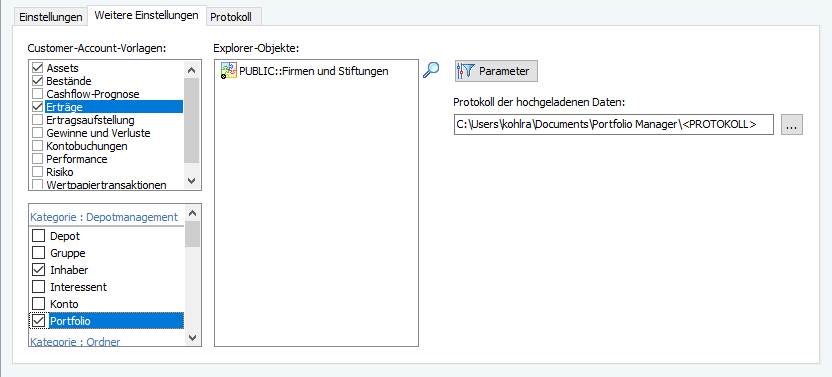
Für Jobs von diesem Typ können Sie die einzelnen Dashboard-Vorlagen und die gewünschten Depotobjekte auswählen, für die ein Upload erfolgen soll. Im Einzelnen finden Sie folgende Elemente:
| Element | Beschreibung |
|---|---|
| Customer-Account-Vorlagen | Hier wählen Sie die hochzuladenden Dashboard-Vorlagen aus. Aktivieren Sie dazu die entsprechenden Kontrollkästchen. Über den Befehl ALLE AUSWÄHLEN im Kontextmenü aktivieren Sie schnell alle Kontrollkästchen. Der Befehl AUSWAHL AUFHEBEN deaktiviert alle Kontrollkästchen in der Liste. In dieser Liste sehen Sie aus Platzgründen abgekürzte Bezeichnungen der Standardvorlagen, also z. B. den Eintrag "Cashflow-Prognose" für die Auswertung "Customer Account – Cashflow-Prognose" usw. |
| Kategorien | Haben Sie mindestens eine Vorlage ausgewählt, so können Sie hier die Kategorien der gewünschten Depotobjekte aktivieren. Für Jobs vom Typ "Customer Account Upload" stehen aktuell "Inhaber" und "Portfolio" zur Auswahl. |
Explorer-Objekte | Hier geben Sie die Eingabeobjekte ein. Diese können Sie aus dem Explorer in das Eingabefeld ziehen oder über das Icon "Objekt in Liste aufnehmen" mithilfe der Objektsuche suchen und auswählen. Mögliche Eingabeobjekte sind Ordner (mit Depotobjekten), Depotfilter, Gruppen, Inhaber, Portfolios oder Depots. |
| Button "Parameter" | Wählen Sie den Button "Parameter", um die Parameter der ausgewählten Tabellen einzusehen bzw. zu bearbeiten. Lesen Sie dazu den Abschnitt Parameter eines Jobs vom Typ "Customer Account Update" einstellen. |
Lesen Sie zu weiteren Details ggf. auch das Kapitel Infront Customer Account und Postbox.
